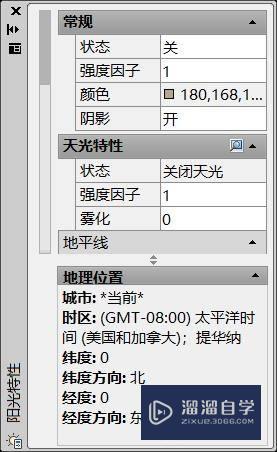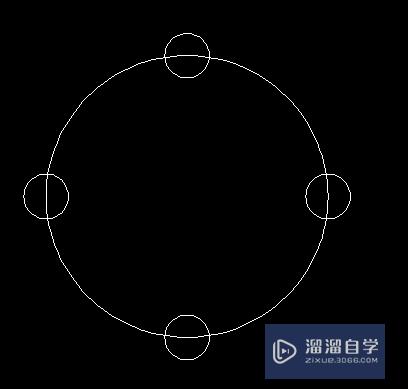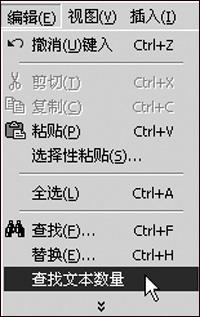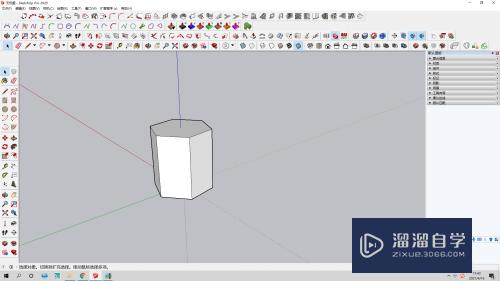CAD怎么用四棱锥命令画四棱锥体(四棱锥怎么画数学)优质
CAD三维造型的素材库中有不少自带的几何体素材。其中就有四棱锥。但是CAD中的名字不叫四棱锥。而是叫棱锥面。本次小渲就来演示CAD怎么用四棱锥命令画四棱锥体的。
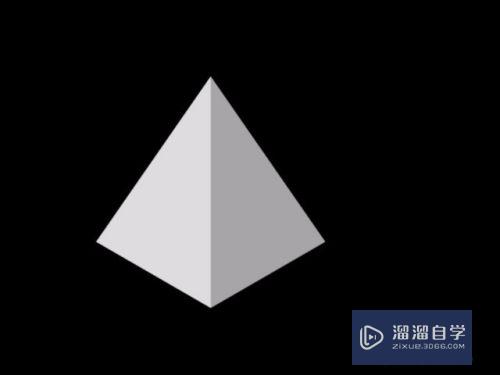
工具/软件
硬件型号:小新Pro14
系统版本:Windows7
所需软件:CAD2007
方法/步骤
第1步
打开CAD。新建一个空白文件,并调整好三维视图
调整视图方法:执行【视图】-【三维视图】-【西南等轴测】

第2步
激活棱锥面命令。
方法:执行【绘图】-【建模】-【棱锥面】

第3步
激活棱锥面命令之后。首先要做的是指定底面圆的中心点。
说明一下。今天笔者分享的是四棱锥的造型方法。二棱锥面默认的就是四棱锥。所以直接输入底面圆的中心点坐标就可以了。笔者输入的坐标是0,0,0。这个没有强制要求。

第4步
指定底面半径。输入20。回车。
注意下图中红色框选的内容。默认的是4个切面和外切。所以输入半径20。则意味着四棱锥底面正方形的大小为40x40。
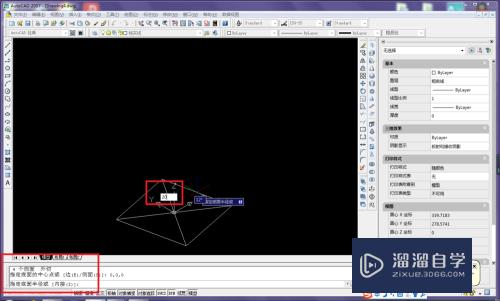
第5步
指定高度。输入50。你也可以左键随便点击一个位置。这都无所谓。因为这里只是演示如何造型四棱锥。而不是做标注设计。
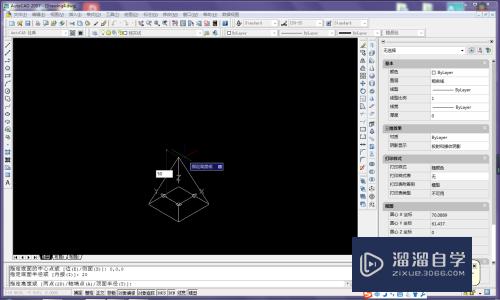
第6步
一确定高度就画好了四棱锥体。如下所示。
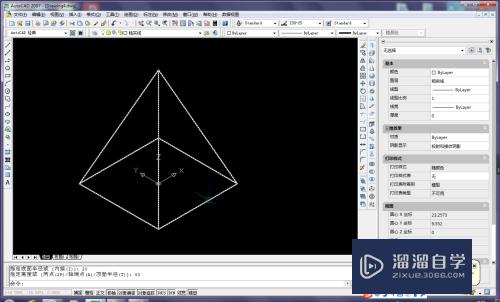
第7步
看看渲染的效果
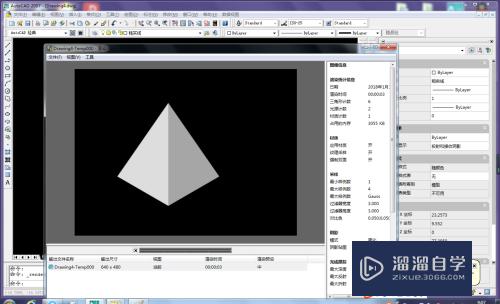
以上关于“CAD怎么用四棱锥命令画四棱锥体(四棱锥怎么画数学)”的内容小渲今天就介绍到这里。希望这篇文章能够帮助到小伙伴们解决问题。如果觉得教程不详细的话。可以在本站搜索相关的教程学习哦!
更多精选教程文章推荐
以上是由资深渲染大师 小渲 整理编辑的,如果觉得对你有帮助,可以收藏或分享给身边的人
本文标题:CAD怎么用四棱锥命令画四棱锥体(四棱锥怎么画数学)
本文地址:http://www.hszkedu.com/64645.html ,转载请注明来源:云渲染教程网
友情提示:本站内容均为网友发布,并不代表本站立场,如果本站的信息无意侵犯了您的版权,请联系我们及时处理,分享目的仅供大家学习与参考,不代表云渲染农场的立场!
本文地址:http://www.hszkedu.com/64645.html ,转载请注明来源:云渲染教程网
友情提示:本站内容均为网友发布,并不代表本站立场,如果本站的信息无意侵犯了您的版权,请联系我们及时处理,分享目的仅供大家学习与参考,不代表云渲染农场的立场!